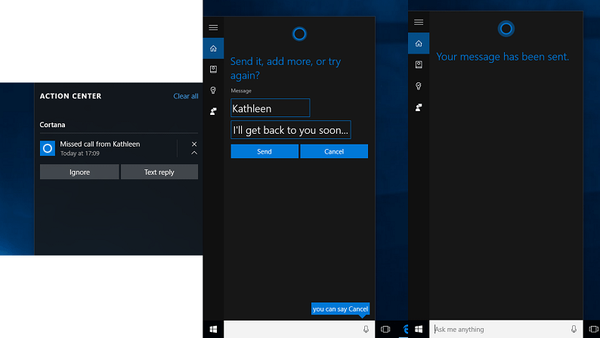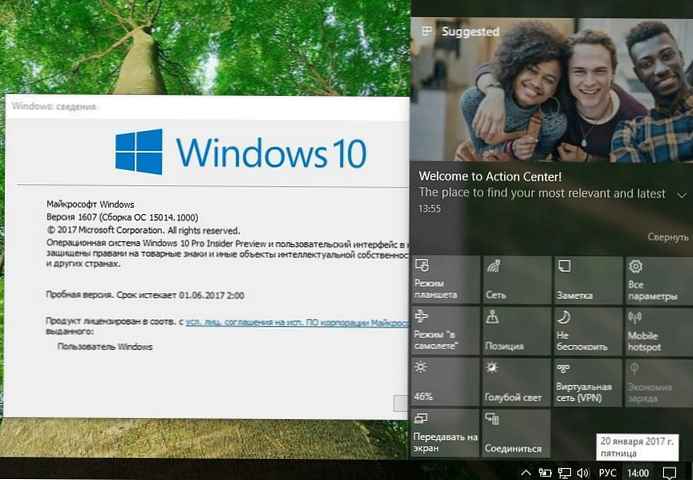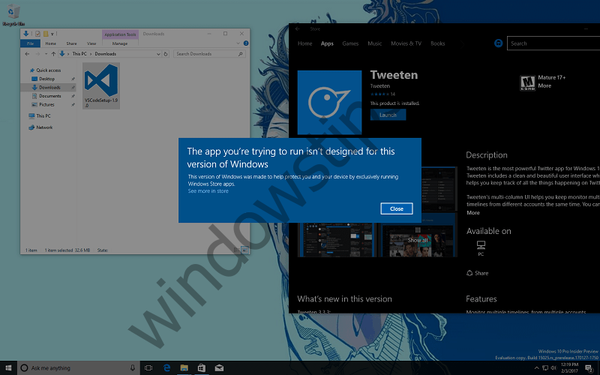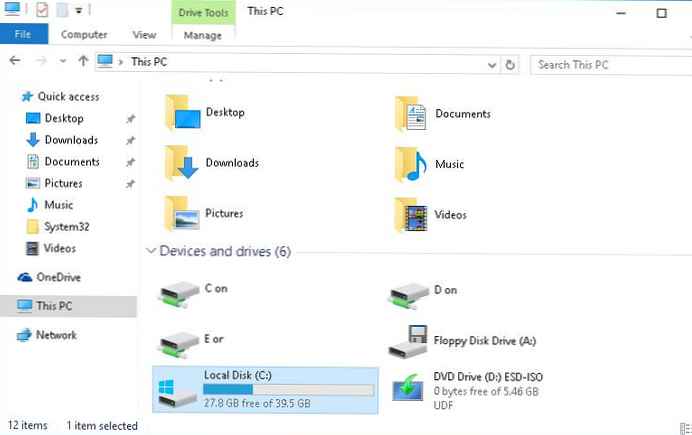
У Windows 10 з'явилася новий функціонал, що дозволяє зменшити місце на диску, займане системою. Нова функція називається Compact OS і є еволюційним розвитком технології WIMBoot, представленої в Windows 8.1 Update 1. Compact OS дозволяє зменшити місце на диску, займане системою за рахунок стиснення системних файлів (аналогічно стисненню wim файлу в WIMBoot). Стискаються не тільки системні файли, але і файли стандартних Windows - додатків.
Compact OS дозволяє заощадити близько 1,5 Гб ємності диска на 32-бітної і близько 2,6 Гб на 64-бітної Windows 10. Технологія призначена в першу чергу для власників планшетів, смартфонів і ноутбуків з SSD дисками невеликої ємності.
Після виконання стиснення, розпакування системної файлів виконується в оперативній пам'яті на льоту, повністю прозоро для системи і додатків. За твердженнями Microsoft, функція Compact OS дозволяє заощадити місце на диску без великого падіння продуктивності системи.
Примітка. Раніше ми розглядали кейс про економію дискового простору в Windows 8 за рахунок використання NTFS компресії файлів до каталозі WinSxS. Подробиці в статті: Як зменшити розмір папки WinSxS в Windows 8Compact OS можна активувати як під час установки системи, так і в процесі її експлуатації. Згідно з документацією Microsoft, система сама визначає, чи включати стиснення Compact OS чи ні в залежності від характеристик системи (обсягу RAM, продуктивності процесора і "інших важливих факторів"). Compact OS повинна автоматично використовуватися на системах з SSD дисками невеликого розміру (128 Гб і менше).
Потрібно розуміти економія місця на диску що за рахунок використання стиснення файлів, йде на шкоду продуктивності системи, тому що доведеться витрачати додаткові ресурси процесора і оперативної пам'яті на розпакування стислих файлів.
Подивимося на технологію Compact OS в дії. Отже, ми бачимо, що на диску C: до виконання стиснення було вільно 27.8 Гб.
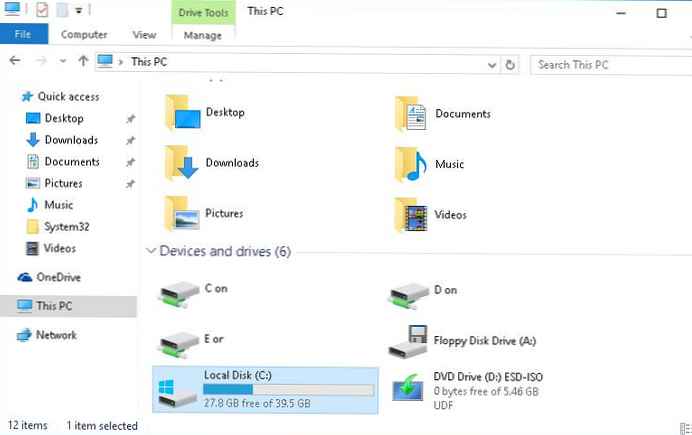 Щоб дізнатися, чи використовується стиснення системних файлів за допомогою Compact OS, в командному рядку запущеної з правами адміністратора виконайте:
Щоб дізнатися, чи використовується стиснення системних файлів за допомогою Compact OS, в командному рядку запущеної з правами адміністратора виконайте:
compact / compactos: query
Якщо утиліта визначить, що поточна машина не отримає особливих переваг від використання режиму Compact OS, в результаті виконання команди буде вказано:
The system is not in the Compact state because Windows has determined that, it is not beneficial for this system.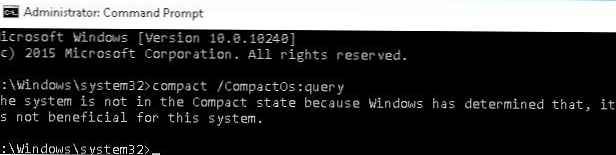 Режим стиснення системних файлів можна включити і вручну, незалежно від думки системи:
Режим стиснення системних файлів можна включити і вручну, незалежно від думки системи:
compact / CompactOs: always

Compressing OS binaries
35410 files within 16764 directories were compressed.
5,309,734,985 total bytes of data are stored in 3,151,094,323 bytes.
The compression ratio is 1.7 to 1.
Стиснення займає деякий час, близько 10-20 хвилин. Після виконання стиснення буде вказана ступінь стиснення (1.7 рази) і на скільки були стиснуті системні файли (в нашому випадку 5.3 Гб стиснуті до 3.1)
Таким чином, на системному диску стало доступно додаткові 2.1 Гб вільного місця.
 На перший погляд будь-яких проблем з падінням продуктивності системи не відчувається.
На перший погляд будь-яких проблем з падінням продуктивності системи не відчувається.
Відключається режим Compact OS командою:
compact / CompactOs: never
Також варто згадати, що утиліта DISM в Windows 10 отримала новий аргумент, що дозволяє розгортати ОС з увімкненим режимом Compact OS:
dism / Apply-Image /ImageFile:install.wim / Index: 1 / ApplyDir: C: \ / compact